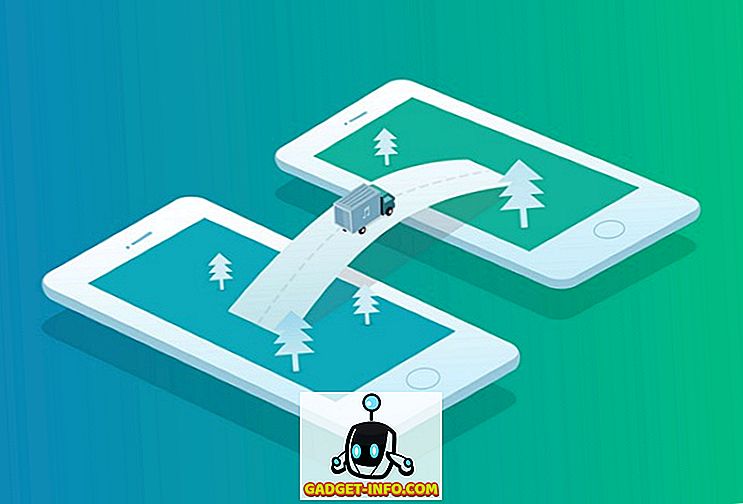यदि आप Word दस्तावेज़ों में बहुत अधिक संख्याओं का उपयोग करते हैं और जल्दी से उन्हें बाहर निकालने में सक्षम होना चाहते हैं, तो Word के लिए एक ऐड-इन है जो आपको आसानी से ऐसा करने की अनुमति देता है।
इस ऐड-इन एक्सेल का एक संस्करण है जो वर्ड के वर्जन की तरह ही इंस्टॉल और काम करता है। यह पोस्ट आपको दिखाता है कि Word के लिए संस्करण कैसे स्थापित करें और उसका उपयोग करें, लेकिन एक्सेल के लिए संस्करण में चरण लागू किए जा सकते हैं।
दोनों संस्करणों को विंडोज, 2000 संस्करण, 2002 (XP), 2003, 2007 और 2010 के लिए माइक्रोसॉफ्ट वर्ड में परीक्षण किया गया था।
Word से पॉपअप स्पेलनंबर डाउनलोड करें
//cpap.com.br/orlando/WordSpellNumberMore.asp?IdC=OMKtPlc।
डाउनलोड Excel के लिए पॉपअप स्पेलनंबर
//cpap.com.br/orlando/ExcelSpellNumberMore.asp?IdC=OMKtPlc।
Word के लिए पॉपअप SpellNumber स्थापित करने के लिए, आपके द्वारा डाउनलोड की गई .exe फ़ाइल पर डबल-क्लिक करें।
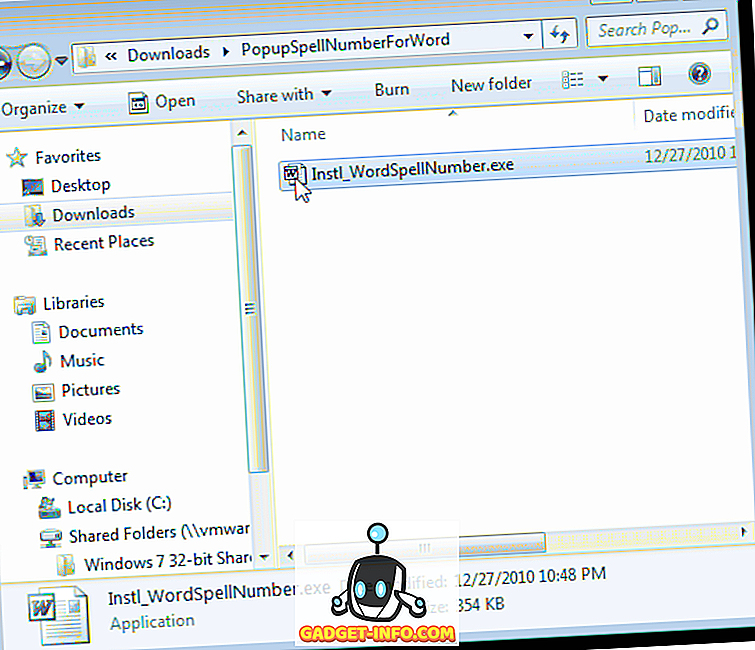
एक परिचयात्मक संवाद बॉक्स प्रदर्शित करता है। जारी रखें पर क्लिक करें।

एक वर्ड डॉक्यूमेंट खुलता है, जिसमें ऐड-इन को इंस्टॉल करने और अनइंस्टॉल करने और इंस्टॉलेशन से बाहर निकलने के लिए ऐड-इन और बटन का विवरण होता है। इंस्टॉल पर क्लिक करें ।
नोट: चूंकि यह फ़ाइल आपको ऐड-इन को अनइंस्टॉल करने की अनुमति देती है, इसलिए हम आपको भविष्य में कुछ समय में ऐड-इन को अनइंस्टॉल करने का निर्णय लेने के मामले में आपके द्वारा डाउनलोड की गई .exe फ़ाइल को रखने की सलाह देते हैं।
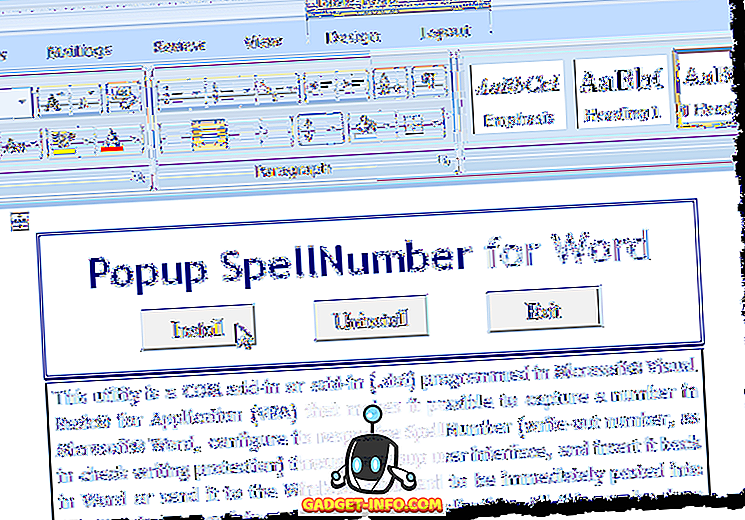
स्थापित संवाद बॉक्स प्रदर्शित करता है। यह संवाद बॉक्स मूल रूप से आपको चेतावनी देता है कि ऐड-इन को स्थापित करने के लिए आपको प्रशासनिक अनुमति प्रदान करने की आवश्यकता है और उपयोगकर्ता खाता नियंत्रण संवाद बॉक्स प्रदर्शित करेगा। ओके पर क्लिक करें।
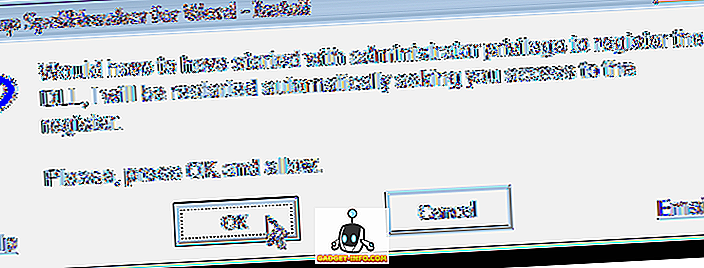
उपयोगकर्ता खाता नियंत्रण संवाद बॉक्स केवल तभी प्रदर्शित होता है, जब आपकी उपयोगकर्ता खाता नियंत्रण सेटिंग्स उस स्तर पर सेट की जाती हैं, जिसकी आवश्यकता होती है। उपयोगकर्ता खाता नियंत्रण सेटिंग्स को बदलने के बारे में अधिक जानकारी के लिए, हमारी पोस्ट, विंडोज 7 - यूएसी (उपयोगकर्ता खाता नियंत्रण) को कैसे कॉन्फ़िगर करें, देखें। जारी रखने के लिए, यदि आवश्यक हो, तो हाँ क्लिक करें।
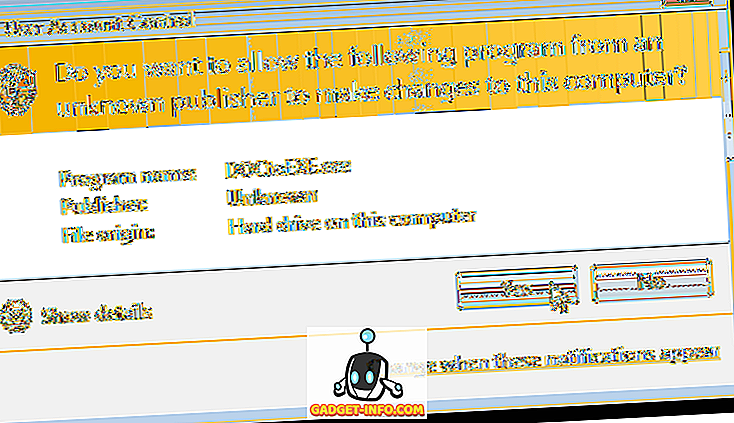
COM एड-इन संवाद बॉक्स के रूप में इंस्टॉलेशन प्रदर्शित होता है। हमने स्थापना के लिए डिफ़ॉल्ट स्थान को स्वीकार कर लिया और इसे सभी उपयोगकर्ताओं के लिए इंस्टॉल करना चुना। जारी रखें पर क्लिक करें।
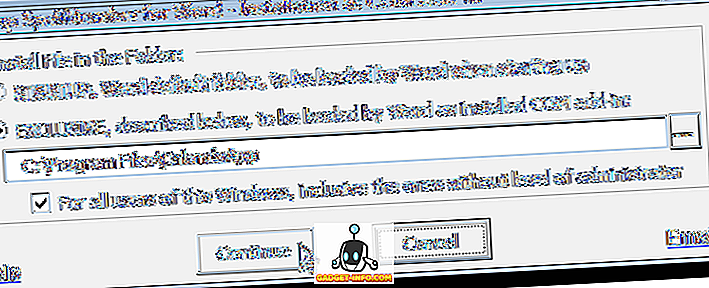
लाइसेंस अनुबंध प्रदर्शित करता है। इसके माध्यम से पढ़ें और जारी रखने के लिए ठीक पर क्लिक करें।
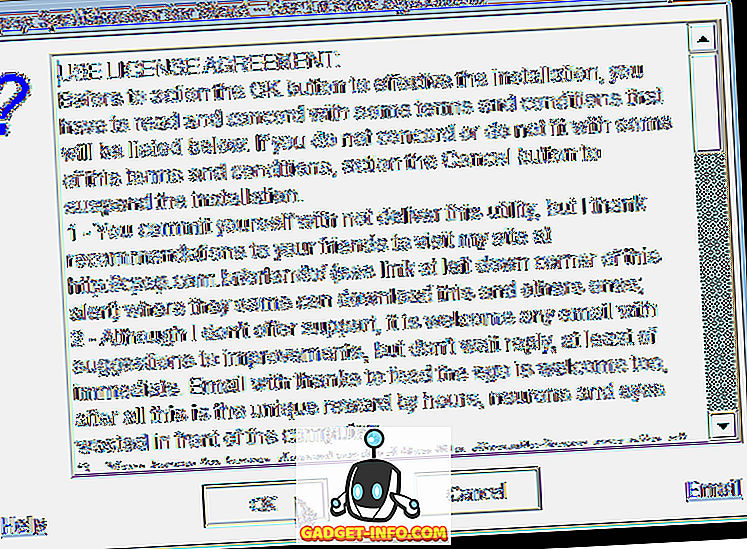
एक बार इंस्टॉलेशन समाप्त हो जाने के बाद, इंस्टाल विथ सक्सेस डायलॉग बॉक्स प्रदर्शित होता है। यह आपको बताता है कि वर्ड के भीतर SpellNumber ऐड-इन का उपयोग कैसे करें। ओके पर क्लिक करें।
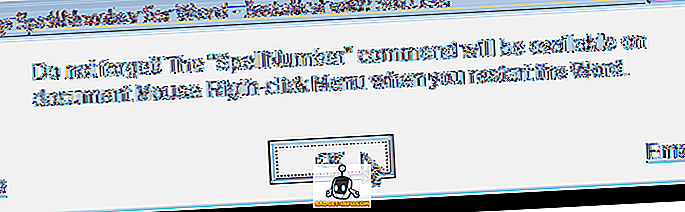
वर्ड खोलें और एक दशमलव संख्या टाइप करें, जैसे कि 5.67 । नंबर हाइलाइट करें और चयन पर राइट-क्लिक करें। पॉपअप मेनू से SpellNumber का चयन करें।
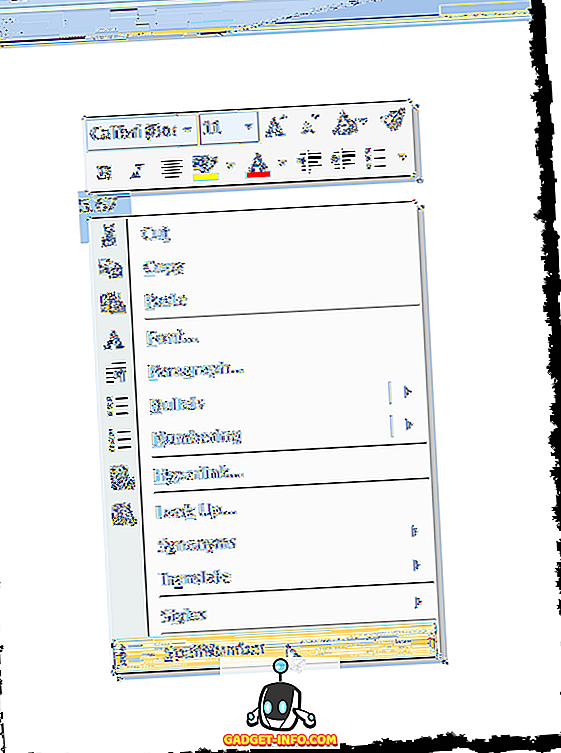
Word संवाद बॉक्स के लिए SpellNumber प्रदर्शित करता है। वर्तनी-रहित संख्या को कस्टमाइज़ करने के लिए आपके पास कई विकल्प हैं। उदाहरण के लिए, अक्षर मामला ड्रॉप-डाउन सूची का उपयोग यह निर्दिष्ट करने के लिए करें कि वर्तनी-आउट संख्या में शब्दों को कैसे कैपिटल किया जाएगा, यदि सभी।
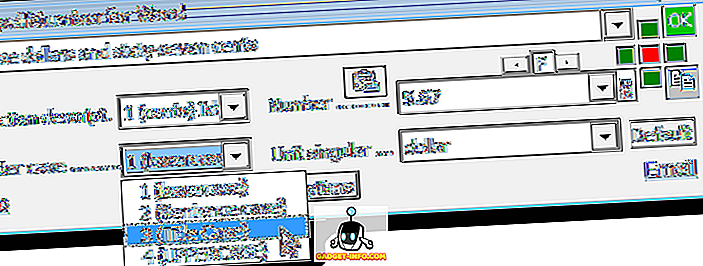
यूनिट किस प्रकार लिखी जाएगी, यह इस बात पर निर्भर करता है कि संख्या का प्रतिनिधित्व करने के लिए कितनी मात्रा है। अधिक विकल्प जोड़ने के लिए, सुझावों को संपादित करें विकल्प चुनें।
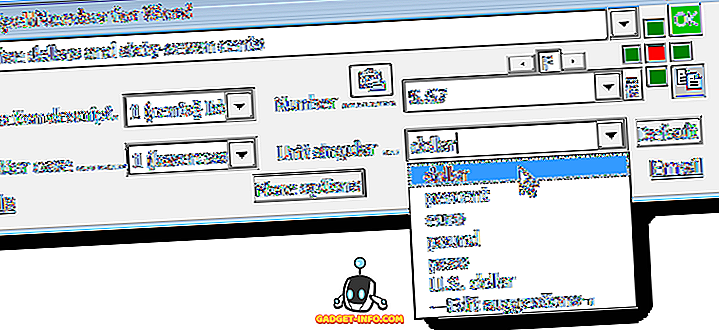
यदि आपने सुझाव संपादित करें विकल्प का चयन किया है, तो सुझाव संपादित करें संवाद बॉक्स प्रदर्शित करता है। एडिट बॉक्स में और विकल्प जोड़ें, प्रत्येक विकल्प को एक अर्धविराम ( ; ) द्वारा अलग करें। कम से कम, " प्रतिशत " विकल्प आवश्यक है और एक अन्य विकल्प।
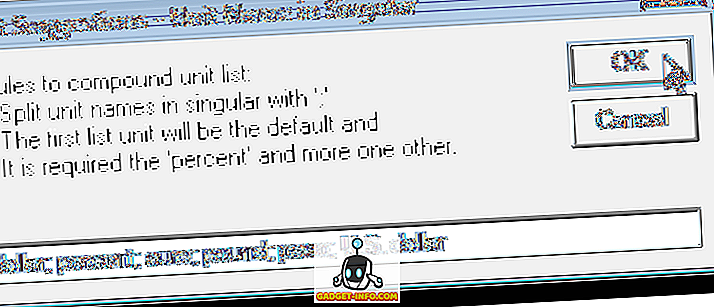
अतिरिक्त विकल्पों तक पहुँचने के लिए, अधिक विकल्प बटन पर क्लिक करें।
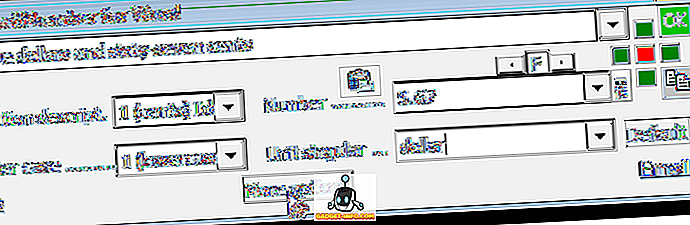
यूनिट बहुवचन ड्रॉप-डाउन सूची इकाई विलक्षण ड्रॉप-डाउन सूची के समान है, आपको यह निर्दिष्ट करने की अनुमति देता है कि दर्ज की गई राशि के लिए बहुवचन इकाई को कैसे लिखा जाना चाहिए। यदि आप केवल "हजार" के बजाय 1000 के लिए "एक हजार" लिखना चाहते हैं, तो 'एक हजार' ड्रॉप-डाउन सूची से True चुनें।
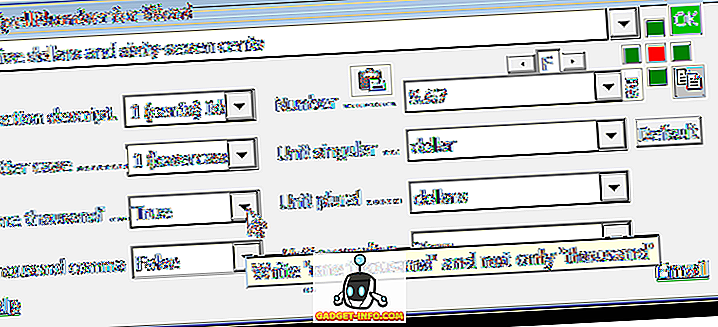
हजारों, सौ-हजारों, आदि के बीच अल्पविराम सम्मिलित करने के लिए, हजार कॉमा ड्रॉप-डाउन सूची से True चुनें।
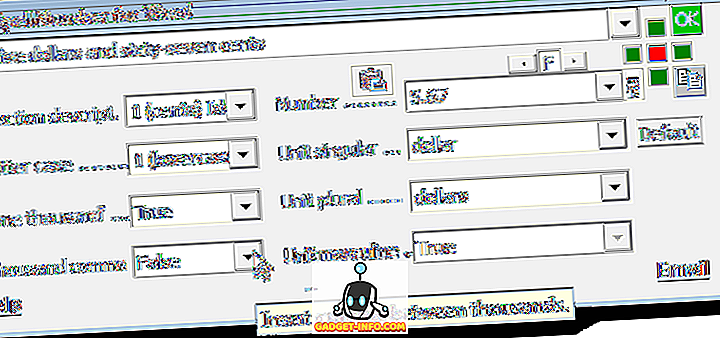
स्पेल -आउट नंबर को क्लिपबोर्ड पर कॉपी करने के लिए और वर्ड डायलॉग बॉक्स के लिए SpellNumber को बंद करने के लिए, हरे रंग के ओके बटन पर क्लिक करें।
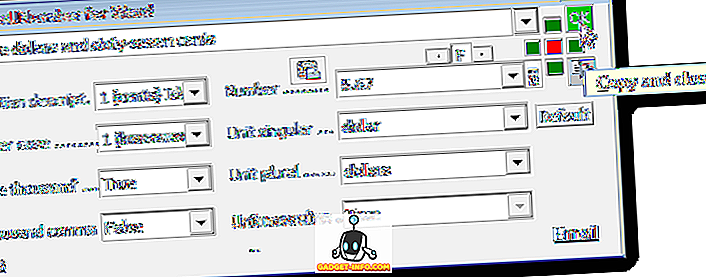
आप संवाद बॉक्स को बंद किए बिना वर्तनी-रहित संख्या को क्लिपबोर्ड पर भी कॉपी कर सकते हैं। ऐसा करने के लिए, बिना क्लोज़ बटन के कॉपी टू विंडोज क्लिपबोर्ड पर क्लिक करें। यह एक विशिष्ट कॉपी बटन की तरह दिखता है।
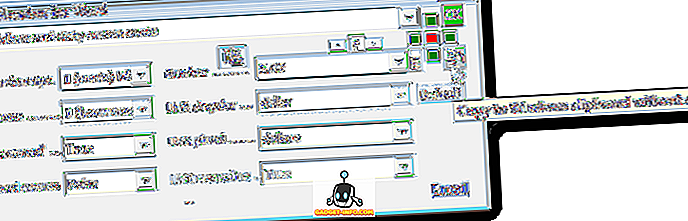
अपनी डिफ़ॉल्ट सेटिंग्स के विकल्प को रीसेट करने के लिए, डिफ़ॉल्ट बटन पर क्लिक करें।
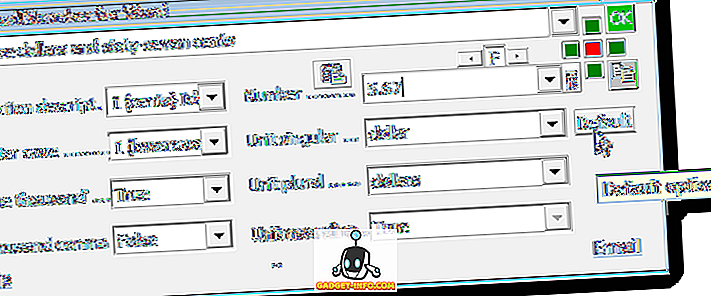
लाल वर्ग बटन और इसके चारों ओर चार हरे रंग के वर्ग बटन आपको यह निर्दिष्ट करने की अनुमति देते हैं कि, आपके वर्ड डॉक्यूमेंट में वर्तमान चयन के संबंध में, आप वर्तनी-रहित संख्या पेस्ट करना चाहते हैं। लाल बटन आपके दस्तावेज़ में चयनित पाठ को बदल देगा। हरे बटन चयनित पाठ के चारों ओर संबंधित स्थितियों का प्रतिनिधित्व करते हैं।
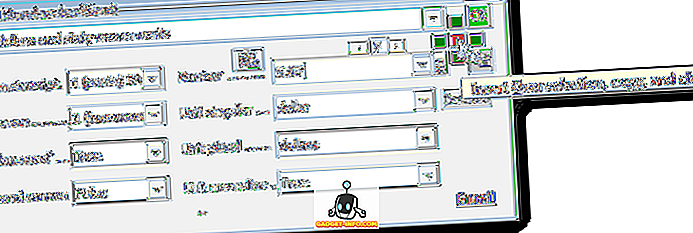
हमने लेटर केस ड्रॉप-डाउन सूची का उपयोग करके अपने वर्तनी-आउट नंबर पर शीर्षक केस को लागू करने का फैसला किया और लाल बटन के नीचे हरे बटन पर क्लिक करके चयनित पाठ के नीचे पेस्ट किया।
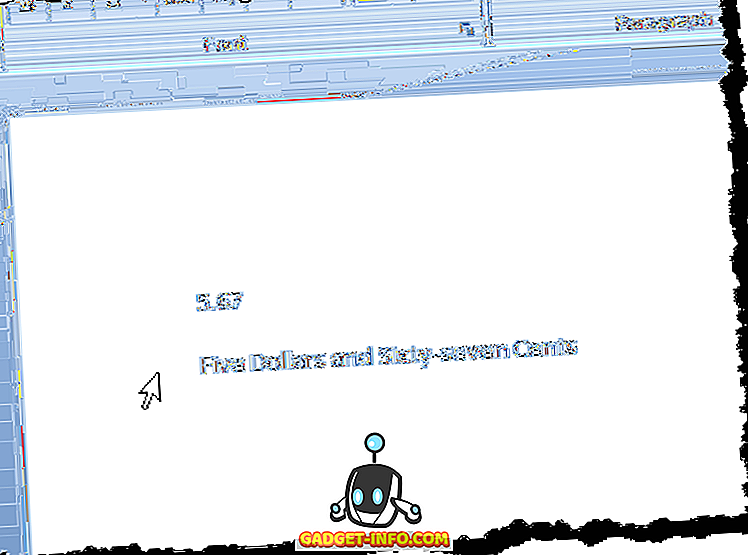
आप किसी भी पाठ को चुने बिना वर्ड डायलॉग बॉक्स के लिए SpellNumber भी खोल सकते हैं और उस नंबर को टाइप करें जिसे आप सीधे नंबर एडिट बॉक्स में लिखना चाहते हैं। फिर, आप सेटिंग्स चुन सकते हैं और ऊपर वर्णित संख्या को कॉपी कर सकते हैं।
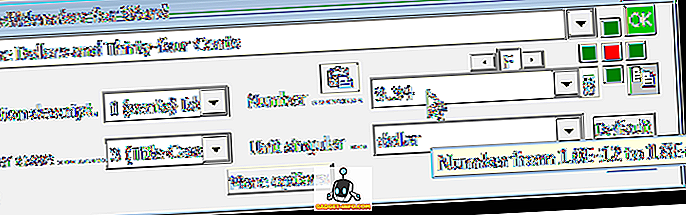
आप Word के लिए SpellNumber का उपयोग किसी वर्तनी-रहित संख्या को क्लिपबोर्ड पर कॉपी करने और किसी अन्य Windows अनुप्रयोग में पेस्ट करने के लिए कर सकते हैं, जो इस पोस्ट में पहले चर्चा किए बिना क्लोज़ बटन के बिना कॉपी से Windows क्लिपबोर्ड का उपयोग करके पाठ को स्वीकार करता है।
याद रखें, इस पोस्ट के चरणों को एक्सेल के लिए स्पेलनंबर पर भी लागू किया जा सकता है।
लोरी कॉफ़मैन द्वारा